Меню View
С помощью меню View (Вид) можно настроить внешний вид рабочего стола (рис.1.12).
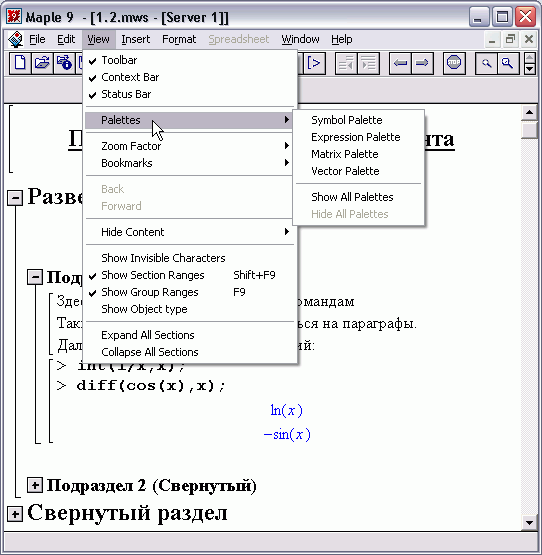
Рис. 1.12. Содержимое меню View
Первыми тремя командами меню являются Toolbar (Панель инструментов), Context Bar (Контекстная панель) и Status Bar (Строка состояния). Наличие флажка слева от этих команд означает, что будут отображены панель инструментов, контекстная панель и панель состояния соответственно. Если флажка нет, т.е. команда не выбрана, – данная панель отображаться не будет. Выделить или отменить выделение можно посредством щелчка кнопкой мыши.
Подменю Palettes (Палитры) выделено в отдельный блок. Это подменю имеет шесть команд, разбитых, в свою очередь, на два блока. Четыре команды из первого блока используются для отображения панелей ввода греческих букв, математических выражений, символов, матриц и векторов. Две команды второго блока позволяют отображать и скрывать сразу все указанные панели. Рассмотрим эти шесть команд подменю Palettes.
Symbol Palette (Палитра символов) – при выборе этой команды в рабочей области отображается панель с греческими буквами и некоторыми математическими символами (рис. 1.13). Если щелкнуть кнопкой мыши на символе, соответствующий программный код появится в месте размещения курсора.
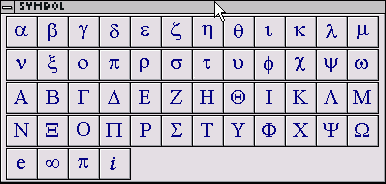
Рис. 1.13. Панель с греческими буквами и математическими символами
Expression Palette (Палитра выражений) – при использовании команды отображается панель с основными математическими выражениями (рис. 1.14). Это готовые конструкций, которые существенно упрощают процедуру набора командного кода.
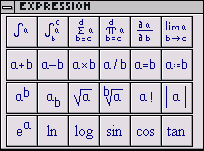
Рис. 1.14. Панель математических выражений
